Jabber para Windows reduce el volumen en un PC con Windows 7
Contenido
Introducción
Este documento describe un problema encontrado en el que Cisco Jabber para Windows reduce el volumen en un PC con Windows 7 y propone una solución al problema.
Prerequisites
Requirements
Cisco recomienda que tenga conocimiento sobre estos temas:
- Opciones de control de volumen de Windows 7
- Cisco Jabber para Windows
Componentes Utilizados
La información que contiene este documento se basa en las siguientes versiones de software y hardware.
- Windows 7
- Cisco Jabber para Windows
The information in this document was created from the devices in a specific lab environment. All of the devices used in this document started with a cleared (default) configuration. If your network is live, make sure that you understand the potential impact of any command.
Problema
Cisco Jabber para Windows reduce el volumen de un PC con Windows 7.
A continuación se muestra un escenario típico:
- Prueba: Escuche el audio de un servidor web, como YouTube.
- Iniciar una llamada de Jabber: El audio del servidor web se interrumpe.
- Detener llamada: El audio del servidor web vuelve a subir.
Si el volumen de audio, aparte de la llamada de Jabber, disminuye, se espera un comportamiento que se denomina "retracción". La atenuación de transmisión o el paquetismo de audio es una nueva función en Windows 7 que está diseñada para aplicaciones VoIP y Unified Communication. De forma predeterminada, el sistema operativo (OS) reduce la intensidad de una secuencia de audio cuando se recibe una secuencia de comunicación, como una llamada telefónica, en el dispositivo de comunicación a través del equipo.
Solución
El volcado es una configuración del sistema operativo. Complete estos pasos para ajustarlo.
- Haga clic con el botón derecho del ratón en el icono Audio en la esquina inferior derecha de la barra de tareas.
- Elija Dispositivos de reproducción en la lista desplegable y haga clic en la pestaña Comunicaciones en la ventana emergente.
- Haga clic en el botón de opción No hacer nada para desactivar este comportamiento.
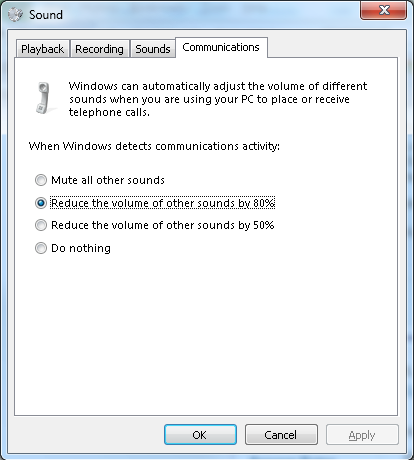
Si todavía experimenta un bajo volumen de llamadas después de ajustar la configuración como se ha descrito anteriormente, hay algunos controles de volumen que podrían ser la causa:
- Haga clic con el botón derecho en el icono Audio en la esquina inferior derecha de la barra de tareas y haga clic en el botón Open Volume Mixer en la parte inferior de la ventana emergente. Asegúrese de que los deslizadores de volumen para Altavoces y para Jabber (llamados Chats aquí) estén configurados al máximo.
- También puede hacer doble clic en el icono Altavoces en la misma ventana y comprobar las propiedades del altavoz. Aunque probablemente esto no sea la causa de la reducción del volumen, podría ayudar. Elija Bass Boost, Room Correction y Loudness Equalization.
- Algunos dispositivos de audio permiten configurar el volumen en el propio dispositivo. Si el dispositivo dispone de esta función, asegúrese de que esté establecida en el máximo.
- También es posible que la persona con la que habla hable en un micrófono que no esté seleccionado. Este podría ser el problema porque Jabber aún no admite la selección de dispositivos agrupados. Por ejemplo, si ha seleccionado los auriculares y el micrófono de un dispositivo concreto y conecta una nueva cámara con un micrófono integrado (un dispositivo que no se ha conectado a la máquina antes durante una sesión de Jabber), Jabber utiliza los altavoces de los auriculares y el micrófono de la cámara. Esto da como resultado un volumen bajo en el otro extremo de la llamada. Navegue hasta Archivo > Opciones > Audio para verificar los dispositivos que están actualmente seleccionados en Jabber.
También puede probar auriculares nuevos o diferentes para eliminar cualquier problema de hardware.
Información Relacionada
Historial de revisiones
| Revisión | Fecha de publicación | Comentarios |
|---|---|---|
1.0 |
09-Aug-2013 |
Versión inicial |
Contacte a Cisco
- Abrir un caso de soporte

- (Requiere un Cisco Service Contract)
 Comentarios
Comentarios